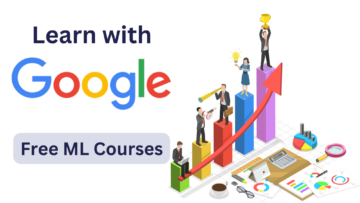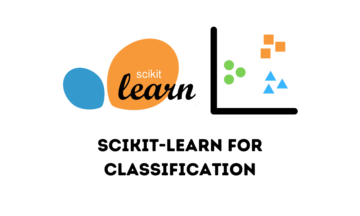如何使用 KNIME 分析平台三步创建交互式仪表板
在这篇博文中,我将向您展示如何通过三个简单的步骤构建一个简单但有用且美观的仪表板来展示您的数据!
By 埃米利奥·西尔维斯特里(Emilio Silvestri), KNIME 实习生
每个人都喜欢图表、图形……可视化!
它们整洁、快速且直接。 即使数据杂乱无章,良好的可视化也是显示难以在原始表格上指出的见解和特征的关键。 在这篇博文中,我将向您展示如何通过三个简单的步骤构建一个简单但有用且美观的仪表板来展示您的数据!
- 第 1 步:创建一些漂亮的图表
- 第 2 步:将它们包装成一个组件
- 第 3 步:将交互式视图部署为网页
数据集
在这篇博文中,我们将深入探讨 Netflix 电影和电视节目数据集,在 Kaggle 上免费提供。 它包含截至 2020 年 XNUMX 月流媒体平台在美国提供的所有节目。每个条目都带有节目的标题,无论是电影还是电视节目、导演和演员、国家和制作年份、将其添加到目录中的日期、持续时间和类别以及简短说明。 足够的信息来提取一些有趣的可视化!
Prestep:导入和预处理数据
您可以直接从 Kaggle 页面. 在您的机器上,通过拖放将数据导入新的工作流程。 正如经常发生的那样,需要进行一些预处理。 检查原始数据,我们可以看到 添加日期 列具有冗长的格式,使其难以使用。 因此,我将其转换为 Date&Time 格式,并将 Preprocessing 元节点中的所有步骤分组。
为这篇博文开发的工作流程可在 KNIME Hub 上找到,并可在此处下载:
将其导入您的 KNIME 分析平台后,您可以更详细地查看元节点“预处理”的内容。
第 1 步:创建一些漂亮的图表
有两种人:看Netflix的人和说谎的人。 但我们也可以将人口分为两类:电影人和电视剧人!
另外,我们知道 Netflix 上有多少电影和连续剧吗? 哪一类是最受欢迎的? 最长的电影有多长? 有了正确的图表,这很快就会说出来。
例如,一个 旭日图 (图 1)可以很容易地指出节目在类别中的分布情况。 将 Sunburst Chart 节点附加到 Preprocessing 元节点,将其配置为首先按类型(电影或电视节目)分组,然后按类别分组,然后执行它。 现在,右键单击“旭日图”节点并选择“交互式视图:旭日图”。 将弹出如图 1 所示的视图:我们可以看到电影是电视节目的两倍,并且人口最多的类别是国际、戏剧和喜剧。 你知道吗?

图 1. Sunburst 图:提供的电影数量是电视剧的两倍。 将鼠标悬停在图表的一部分上以显示百分比。
我们可以探索的另一个方面是这些年来目录的演变:我将节目按 添加年份 列并将结果显示在 线图 (图2)。 显然,加入该优惠的作品数量每年都在增加:在 2020 年的第一个月,Netflix 已经添加了比 2015 年全年更多的节目!

图 2. 显示多年来添加到 Netflix 目录的电影和电视剧数量的线图。
然后我建了一个 Bar Chart (图 3)可视化为电视节目制作的季节数量和 直方图 (图 4)按持续时间对电影进行分组。 没想到一季就拍了这么多电视剧? 你知道有超过 4 小时的电影吗?

图 3. 显示电视节目季数的条形图。

图 4. 根据持续时间对电影进行分组的直方图。
KNIME 分析平台中有很多数据可视化的机会。 您可以在 Node Repository > Views -> Javascript 中找到专用节点,甚至可以使用 通用 Javascript 视图 节点。
如果您的想象力不够用了,可以选择一整套工作流程 示例 服务器 充满有用的可视化,您可以轻松地重新适应您的需求。
图表也是可定制的! 例如,参见图 3 中的条形图,其中我将默认蓝色更改为 Netflix 官方红色。

图 5. 这是执行这些可视化的工作流的屏幕截图。 与每个可视化相关的预处理被分组到元节点中。
自己下载并试用工作流程,称为“通过 3 个步骤创建交互式仪表板:Netflix 节目”来自 KNIME Hub.
所有生成的图表都是交互式的。 您可以通过单击右上角的设置图标(在图 3 中用红色圈出)直接从交互式视图中更改可视化数据、绘图属性、所选点等。 如需更深入的自定义,请查看显示的指南 如何集成CSS代码 使您的 JavaScript 可视化效果大放异彩。
第 2 步:将它们包装成一个组件
如果一个情节不错……两个情节更好! 让我们在一个完整的仪表板中组织所有精彩的图形。 选择用于可视化的所有四个节点,然后右键单击 ->“创建组件...”。 这将创建一个新的灰色节点: 元件.

图 6. 最终工作流程。 所有可视化节点都已分组到一个组件中。
这种集成可视化也可以被丰富和定制。 CTRL + 双击组件以将其打开。 添加文本输出小部件节点并键入要添加到可视化中的描述。
我们可以使仪表板更具交互性,例如添加一个用于选择的表视图节点。 我将其设置为仅显示在直方图和条形图中选择的节目。
这是检查不同 bin 内容的好方法。
例如,您知道 Netflix 上最长的电影是哪部吗? 打开组件的交互视图,选择最后一个直方图箱——它只包含一个电影——然后查看表格视图。 如果你听说过那部电影,你很容易想象为什么它持续了这么长时间!
现在是组织我们的仪表板以使其更整洁和易于理解的时候了。 从组件内部,单击工具栏的最后一个图标(参见图 7 中的屏幕截图)以打开 Node Usage and Layout 窗口。 您可以在此处排列图表、设置位置、维度和创建组。 如果您创建了嵌套组件,它将作为分组的可视化处理。

图 7. 打开 Node Usage and Layout 窗口来组织您的仪表板。
第 3 步:将交互式视图部署为网页
您还可以在 Web 浏览器中将组件的交互式视图作为网页进行检查。 要执行此操作,您需要使用一键部署将工作流部署到 KNIME 服务器实例。 为此,请转到 KNIME Explorer 面板,右键单击您的工作流程并选择“部署到服务器...”。 现在选择所需的目的地并单击确定。
要可视化仪表板,请右键单击上传的工作流并选择打开 -> 在 Web 门户中。 您的浏览器将允许您执行工作流并可视化由组件构建的仪表板(图 8)。
总结
在这篇博文中,我们发现在 KNIME 分析平台中为您的数据创建交互式仪表板是多么简单。 设置您的图表,将节点包装到一个组件中并根据需要对其进行自定义,在本地或在 KNIME WebPortal 上执行并使用您的可视化。 像馅饼(图表)一样简单!

图 8. 这是显示在 KNIME WebPortal 上的仪表板可视化。
想要更多可视化? 这里有一些更高级的想法,您可以轻松实现。 您可以在 KNIME Hub 上的示例工作流的更高级版本中找到这些可视化: https://kni.me/w/grHmwo1F0xiQPdO7

图 9. 显示每个国家制作的电影的世界地图。

图 10. 标签云显示了在节目描述中最常用的词。
资源
您可以在 KNIME Hub 上下载并试用本文中显示的工作流程:
简介: 埃米利奥·西尔维斯特里(Emilio Silvestri) 是 KNIME 福音团队的实习生。 他在获得计算机科学学士学位期间对数据科学主题产生了浓厚的兴趣,当时他正在撰写有关使用卷积神经网络进行癫痫识别的论文。 他最终决定搬到康斯坦茨大学完成他的硕士学位。
正如第一次发表在 KNIME 博客.
原版。 经许可重新发布。
相关新闻:
来源:https://www.kdnuggets.com/2021/10/interactive-dashboard-three-steps-knime-analytics-platform.html
- "
- 2020
- 7
- 9
- AI
- 所有类型
- 其中
- 分析
- 刊文
- 博客
- 浏览器
- 建立
- 更改
- 图表
- 云端技术
- 码
- 柱
- 元件
- 计算机科学
- 内容
- Coursera
- XNUMX月XNUMX日
- data
- 数据科学
- 数据科学家
- 数据可视化
- 细节
- DID
- 尺寸
- 副总经理
- 发现
- 下降
- 高效率
- 特征
- 无花果
- 数字
- 姓氏:
- 格式
- Free
- ,
- GIF
- 混帐
- 非常好
- 灰色
- 大
- 团队
- 指南
- 点击此处
- 创新中心
- How To
- HTTPS
- ICON
- 输入
- 信息
- 可行的洞见
- 互动
- 兴趣
- 国际
- 专属采访
- IT
- JavaScript的
- 键
- 学习
- Line
- 当地
- 长
- 机器学习
- 地图
- 最受欢迎的产品
- 移动
- 电影
- 电影
- 整齐
- Netflix公司
- 网络
- 神经
- 神经网络
- 节点
- 提供
- 打开
- 机会
- 员工
- 平台
- 大量
- 热门
- 人口
- 门户网站
- 个人档案
- 当下
- 生成
- 生产
- 项目
- 原
- 原始数据
- 运行
- 科学
- 选
- 系列
- 集
- 设置
- 闪耀
- 短
- 简易
- So
- 分裂
- SQL
- 干
- 故事
- 流
- 科技
- 次
- 最佳
- tv
- 大学
- us
- 查看
- 可视化
- 了解
- 卷筒纸
- 网页浏览器
- WHO
- 话
- 工作
- 工作流程
- 世界
- X
- 年
- 年